Reklama
S skvelé ponuky kníh Kindle (vrátane obrovského množstva veci zadarmo pre vaše Kindle), ľahko zistíte, že sa čítačka elektronických kníh úplne prelína s titulmi. Akonáhle dostanete niekoľko stoviek kníh, ich udržiavanie si môže byť obzvlášť ťažké. Keď sa dostanete k tisícom, začne sa cítiť nemožné nájsť veci. Ale ak viete, ako spravovať svoje zariadenie Kindle, môžete rýchlo prevziať kontrolu.
Odstránením, filtrovaním, triedením a používaním kolekcií môžete oveľa ľahšie nájsť knihu, ktorú hľadáte. Tu je návod, ako začať.
Odstraňovanie kníh Kindle
Ak sa pri pohľade na zariadenie Kindle cítite ohromení, existuje veľká šanca, že budete musieť niektoré knihy odstrániť. Ako sám zberateľ kníh chápem, aké je to ťažké. Čistenie políc môže byť bolestivé a vaša digitálna polica nie je výnimkou. Pamätajte však, že vaše digitálne knihy sú vždy uložené na vašom účte Kindle a môžete ich kedykoľvek získať späť. Alebo ak vy použite kaliber Ako spravovať svoju ebook kolekciu pre Amazon Kindle sNajväčší problém s čítačkou elektronických kníh, ako je Amazon's Kindle, je v tom, že vyžaduje neprimerané úsilie pri presúvaní kníh medzi rôznymi zariadeniami. Pred Kindle som sa zamiloval do Caliber. Trochu na ťažké ... Čítaj viac , ktoré veľmi odporúčam, budú na vašom počítači.
Teraz, keď sme to dostali z cesty, odstránime niektoré knihy. Na ploche klepnite na Moja knižnica zobraziť zoznam vašich kníh. Teraz listujte v zozname, kým nenájdete knihu, ktorú chcete odstrániť. Klepnite a podržte na názve (alebo na obrázku obálky, ak ste v zobrazení mriežky). V zobrazení zoznamu môžete tiež stlačiť ikonu troch bodov napravo od názvu knihy.
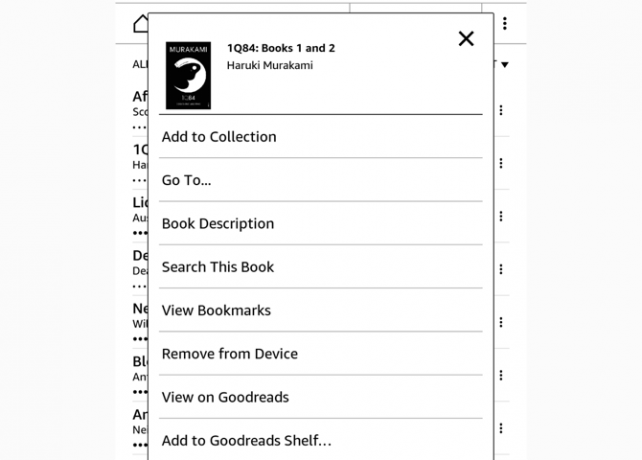
Odtiaľ stačí zasiahnuť Odstrániť zo zariadenia. To je všetko, čo musíte urobiť! Skutočnosť, že hovorí o odstránení zo zariadenia namiesto odstránenia, by mala byť upokojujúca. Túto knihu stále môžete získať späť. (Ak áno e-mailom si dokument Ako odosielať elektronické knihy, dokumenty a články do aplikácie Kindle alebo do eReaderaKindle uľahčuje nákup a čítanie elektronických kníh z Amazonu. Ale čo ak si chcete prečítať svoje vlastné elektronické knihy, dokumenty alebo články o svojom Kindle? Poskytol vám program Amazon Send-to-Kindle. Čítaj viac , môže hovoriť „odstrániť“. V takom prípade ho budete musieť znova poslať e-mailom.)
Triedenie kníh Kindle
Po odstránení niekoľkých kníh je čas skrotiť vašu knižnicu. Kindle poskytuje niekoľko možností triedenia, ktoré to môžu omnoho jednoduchšie (hoci triedenie je, samozrejme, trochu rafinované). Na uľahčenie tohto postupu odporúčam použiť zobrazenie zoznamu. Klepnite na Všetky položky v hornej časti zoznamu knižníc a vyberte položku Zobrazenie zoznamu.
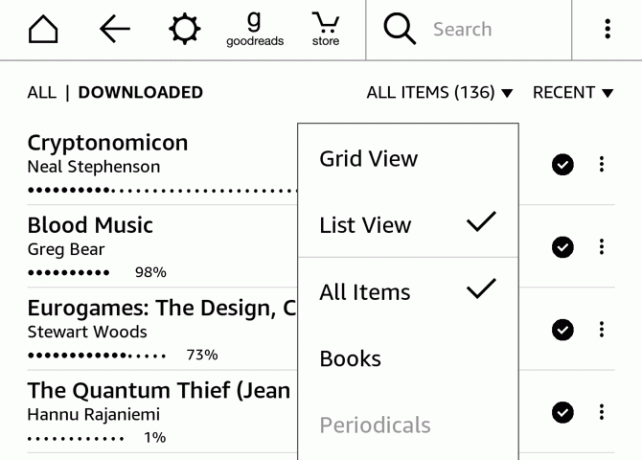
Teraz klepnite na ponuku triedenia napravo od Všetky položky (v týchto snímkach obrazovky sa uvádza „Posledné“, ale môžete vidieť aj „Názov“, „Autor“ alebo „Zbierka“). Vyberte jednu z týchto možností na zoradenie kníh vo svojej knižnici. Posledné vám zobrazia knihy v poradí, v akom ste ich naposledy otvorili. Teoreticky sa zobrazí kniha, ktorú ste naposledy čítali v hornej časti zoznamu. Ak sa však budete chcieť vrátiť k listovaniu inými knihami alebo sa pozrieť na najdôležitejšie udalosti, objednávka bude trochu zmätená.
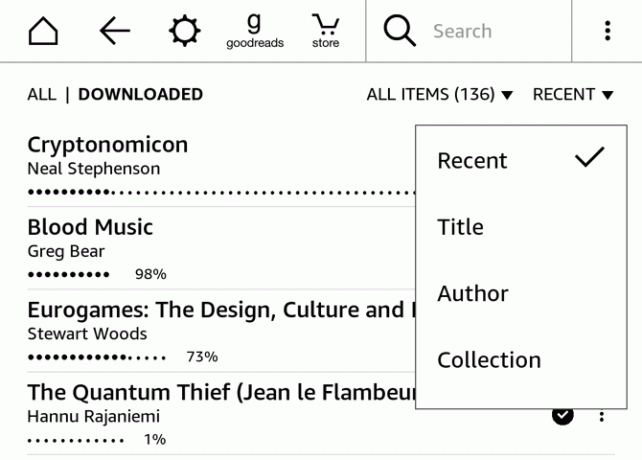
Názov a autor sú dosť samovysvetľujúce: obe abecedne zoradia podľa zvolených kritérií. Zbierka je trochu iná. Knihy môžete umiestniť do kolekcií (ekvivalent priečinkov Kindle), o ktorých budeme o chvíľu diskutovať. Pri zoradení podľa názvu, autora alebo najnovšej knihy sa použije každá kniha, ktorá je v zbierke stále sa objavujú v zozname hlavných knižníc. Bez ohľadu na to, koľko zbierok máte, tieto metódy triedenia vám vždy ukážu každý kniha na vašom Kindle.
Triedenie podľa zbierky je však iné. Vaše zbierky sa zobrazia v hornej časti zoznamu a všetky knihy, ktoré neboli vložené do zbierky, sa zobrazia pod nimi. Ak sa rozhodnete používať zbierky na usporiadanie svojich kníh, je to určite ten najlepší pohľad.
Filtrovanie dokumentov
V ponuke zobrazenia, kde si môžete vybrať medzi zobrazením zoznamu a mriežky, existuje množstvo ďalších možností. V predvolenom nastavení je vybratá položka „Všetky položky“. Môžete si tiež vybrať „Knihy“, „Periodiká“, „Dokumenty“ a „Zbierka“. Toto filtrovanie budete musieť použiť iba v prípade, že vaše zariadenie Kindle používate pre mnoho rôznych typov dokumentov.
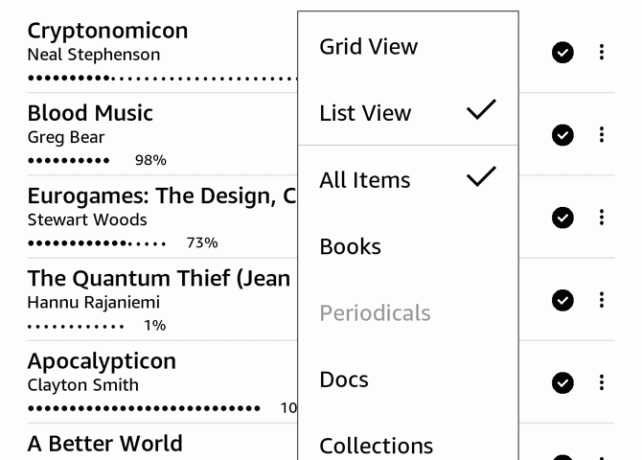
Ak chcete vidieť dokumenty, ktoré ste poslali do svojho Kindle, stlačte dokumenty. Kindle časopisy 7 spôsobov, ako naplno využiť výhody vášho KindleMilióny ľudí dnes vlastnia Kindles, ale väčšina z nich tieto skvelé zariadenia nevyužíva v plnej miere. Existuje niekoľko spôsobov, ako naplno využiť výhody vášho Kindle, a tu je len sedem ... Čítaj viac , noviny a podobné položky sú pod periodík. Ak chcete zobraziť iba svoje zbierky, jednoducho klepnite na zbierky. To je všetko.
Používanie kolekcií Kindle (priečinky)
Jedným z najlepších spôsobov, ako zabrániť tomu, aby vaše zariadenie Kindle bolo prekročené knihami, je použitie kolekcií, ktoré sú ekvivalentom priečinkov Kindle. Vďaka usporiadaniu kníh v zbierkach je oveľa ľahšie nájsť to, čo hľadáte. Začnime vytvorením novej zbierky.
Otvorte menu (ikona s tromi bodkami v pravom hornom rohu pod hodinami) a vyberte položku Vytvoriť novú kolekciu.

Zadajte názov zbierky. Tu uvidíte, že som sa rozhodol vytvoriť priečinok „neprečítané“. kohútik OK, a vaša zbierka je pripravená na použitie.
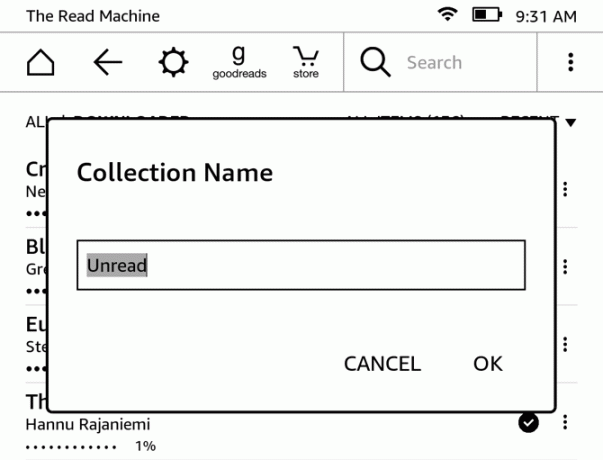
Po vytvorení zbierky budete mať možnosť pridať toľko kníh, koľko chcete. Stačí umiestniť šek vedľa kníh, ktoré chcete, a zasiahnuť OK. (K tomuto nástroju na výber viacerých položiek sa môžete vrátiť otvorením zbierky v knižnici, otvorením ponuky s tromi bodkami a výberom Pridanie alebo odstránenie položiek.)
Ak chcete pridať jednotlivé knihy, klepnite a podržte na názve alebo obálke a vyberte položku Pridať do zbierky. Klepnite na políčko napravo od zbierky, do ktorej chcete knihu pridať, a stlačte OK. Môžete pridať jednu knihu do ľubovoľného množstva rôznych zbierok, aby mohli fungovať aj ako značky.
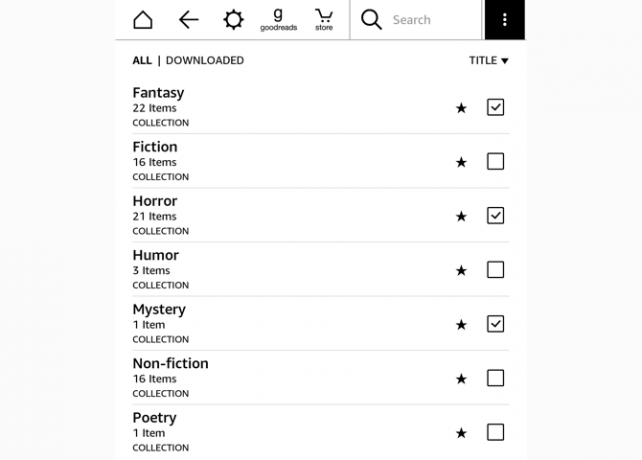
Teraz vytvorte ďalšie zbierky a začnite do nich triediť svoje knihy! Ako ich chcete usporiadať, je úplne na vás. Skúsil som niekoľko rôznych metód organizácie. Môj aktuálny používa iba tri priečinky: Čítať, neprečítané a Čítať znova. Neprečítané hovoria za seba. Čítať znova je pre knihy, ktoré som čítal, ale rád by som si ich znova prečítal v blízkej budúcnosti. Čítať obsahuje knihy, ktoré som čítal a boli dosť dobré na to, aby sa neodstránili. Všetky knihy, ktoré sa mi nepáčili, sa po dokončení odstránia.
Už predtým som používal zložky založené na žánroch, s programami Sci-Fi, Fantasy, Beletria, Poézia, Horor, Humor atď., Ale Zistil som, že to trvalo príliš veľa premýšľania počas procesu triedenia, a tak som sa rozhodol použiť svoju súčasnú štruktúru miesto. Samozrejme, existuje toľko organizačných schém, koľko je čitateľov, takže použite čokoľvek, čo vás zaujíma.
Vyhľadávanie v knižnici
Aj keď je váš počítač Kindle vysoko organizovaný, niekedy budú chvíle, keď nebudete môcť priamo prejsť na to, čo hľadáte. V týchto prípadoch ju vyhľadajte pomocou vyhľadávacieho panela. Stačí začať písať názov alebo autora knihy a uvidíte okamžitý zoznam výsledkov.
Položky s ikonou knihy vedľa nich sú vo vašom Kindle a hľadaný výraz s nákupným košíku vedľa neho vyhľadá obchod Kindle. Môžete tiež vybrať možnosť „vyhľadať všade“ a zobraziť výsledky z vašej knižnice, obchodu Kindle, Goodreads a ďalších miest.

Zoznamy čítaní
Ďalším organizačným nástrojom, ktorý môžete použiť, je funkcia Zoznamy čítaní. Aj keď vám to nepomôže nájsť knihu, ktorú ste si kúpili pred rokmi, je to skvelá funkcia, ktorá vám pripomenie knihy, ktoré si chcete prečítať ďalej. Z dôvodu prepojenia medzi Amazonom a Goodreadsom môžete vidieť zoznam vašich Goodreadsov, ktoré chcete čítať, a váš zoznam prianí Amazoniek priamo z vášho Kindle. Je to dobrá šanca váš zoznam čítaní už nie je pod kontrolou, ale to je ďalší príbeh.

Stačí kliknúť na tlačidlo ponuky (tri bodky v pravom hornom rohu) a klepnúť na Moje zoznamy čítaní. Uvidíte zoznamy Goodreads a Amazon a klepnite na Pozrieť viac získať úplný zoznam. Tým sa dostanete na stránku v obchode knihy, kde si ju môžete okamžite kúpiť a stiahnuť.
Usporiadajte sa!
Usporiadanie Kindle nie je vždy ľahké, ale stojí za to sa usilovať, najmä ak máte v zariadení stovky alebo dokonca tisíce kníh. Pomocou triedenia, filtrovania a zbierok môžete zmeniť drvivý zoznam na prehľadný a ľahko vyhľadateľný.
Máte záujem urobiť viac so svojím Kindle? učiť sa ako poslať webové stránky do Kindle na prečítanie neskôr Ako poslať webové stránky do Kindle, takže si môžete prečítať neskôrAmazon Kindle sa neobmedzuje iba na čítanie e-kníh. Tu je návod, ako posielať a čítať webové články o vašom Kindle. Čítaj viac a ako získať aktualizácie noviniek na vašom Kindle pomocou Caliber Ako získať aktualizácie noviniek na vašom Kindle pomocou kalibruKindles zvládne viac ako len e-knihy. Tu je návod, ako môžete prijímať a čítať správy o novinkách na vašom Kindle pomocou Caliber. Čítaj viac .
Obrázok Kredit: Nadezhda Adramian cez Shutterstock.com
Dann je konzultant pre obsahovú stratégiu a marketing, ktorý pomáha spoločnostiam vytvárať dopyt a vedie. Blogy venoval aj stratégii a marketingu obsahu na stránke dannalbright.com.


